Neues Projekt erstellen
Wenn Sie Video Pro X das erste Mal starten, wird ein Startdialog geöffnet. In diesem Dialog können Sie Voreinstellungen für das Projekt festlegen und entscheiden, ob Sie ein neues Projekt erstellen oder ein Projekt laden möchten.
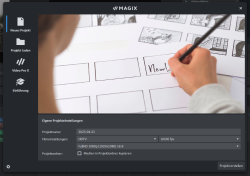
ABBILDUNG Startdialog
Projekt erstellen
-
Starten Sie Video Pro X auf Ihrem Computer. Es öffnet sich der Startdialog.
Sollten Sie die Anzeige des Startdialogs bereits deaktiviert haben, klicken Sie in der Menüleiste auf Datei → Neues Projekt.
-
Geben Sie Ihrem Projekt einen Namen.
-
Legen Sie ihre gewünschten Filmeinstellungen fest.
-
Klicken Sie auf Projekt erstellen, um das neue Projekt zu erstellen.
Projekt speichern
Das Projekt wird in dem Ordner gespeichert, den Sie in den Programmeinstellungen festgelegt haben.
Sobald Sie Ihr Projekt das erste Mal speichern (Menü Datei → Projekt speichern | Strg + S), wird der voreingestellte Ordner geöffnet und Sie können den Speicherort auswählen/anpassen.
Projekteinstellungen
Projektname
Vergeben Sie einen eindeutigen Namen für das neue Projekt.
Legen Sie optional das gewünschte Ausgabeformat Ihres Films fest. Typische Filmeinstellungen sind hier in Kategorien zusammengefasst. Je nach gewählter Kategorie erscheinen verschiedene Voreinstellungen zur Auflösung und zum Seitenverhältnis. Unabhängig davon können Sie die gewünschte Framerate einstellen.
Sobald Sie Filmmaterial in das Projektfenster importieren, analysiert Video Pro X das eingefügte Material automatisch und weist Sie auf eine abweichende Einstellung hin.
| UHD/UHD-2 |
Ultra High Definition (UHD) ist ein Film-Einstellung, die eine Auflösung von 3840 x 2160 Pixeln bietet. Dies entspricht der vierfachen Auflösung von Full HD (1080p) und ist unter der Bezeichnung 4K bekannt. UHD ist eine beliebte Einstellung für professionelle Produktionen und wird in der Regel von modernen Kameras und Fernsehern unterstützt. UHD-2 ist eine noch höhere Auflösung als UHD und bietet eine Auflösung von 7680 x 4320 Pixeln. Diese Einstellung wird auch als 8K bezeichnet und bietet eine noch bessere Bildqualität als UHD. |
| Soziale Medien | Diese Einstellung ist in der Regel optimiert für die Verwendung auf sozialen Medienplattformen wie Facebook, Instagram und YouTube. Die Einstellungen können je nach Plattform unterschiedlich sein, aber typischerweise werden sie auf eine Auflösung von 1080p oder niedriger reduziert, um eine schnellere Übertragung und ein reibungsloses Abspielen auf mobilen Geräten zu ermöglichen. |
| HDTV | High Definition Television (HDTV) ist eine Einstellung, die eine Auflösung von 1920 x 1080 Pixeln bietet. HDTV ist eine weit verbreitete Einstellung für Fernsehsendungen, Filme und andere Medien und bietet eine gute Balance zwischen Qualität und Kompatibilität mit einer Vielzahl von Geräten. |
| 360° | Diese Einstellung ist speziell für 360-Grad-Videos optimiert, die auf Plattformen wie YouTube und Facebook veröffentlicht werden können. Die Einstellungen können je nach Plattform unterschiedlich sein, aber typischerweise werden sie auf eine Auflösung von 4K oder niedriger reduziert, um schnellere Übertragungen und reibungsloses Abspielen auf mobilen Geräten zu ermöglichen. |
| SD PAL/NTSC | Standard Definition (SD) ist eine ältere Einstellung, die eine niedrigere Auflösung als HDTV bietet. PAL und NTSC sind zwei verschiedene Videoformate, die in verschiedenen Teilen der Welt verwendet werden. PAL wird hauptsächlich in Europa und Asien verwendet, während NTSC in Nordamerika und Japan verwendet wird. Diese Einstellungen bieten eine geringere Qualität als moderne HD- und UHD-Einstellungen, werden aber immer noch häufig für ältere Produktionen und bestimmte Anwendungen verwendet. |
Diese Einstellungen haben keinen Einfluss auf die Qualität der internen Verarbeitung und können jederzeit über Datei > Einstellungen > Film ... geändert werden.
Projektordner
Medien in Projektordner kopieren:
Legen Sie fest, wohin das Projekt gespeichert werden soll. Sie können den Ordner nur auswählen, wenn Sie die Option Medien in Projektordner kopieren aktiviert haben.
Optionen

Dieses Fenster beim Start überspringen:
Aktivieren Sie diese Funktion, wenn das Fenster nach Programmstart nicht angezeigt werden soll. Sie können die Einstellung jederzeit über Datei > Einstellungen > Programm... > System > Hinweisdialoge reaktivieren ändern.
Projekt laden
Hier können Sie ein vorher gespeichertes Projekt auswählen und öffnen.
Vorhandenes Projekt laden
-
Klicken Sie auf
und wählen Sie das Projekt aus → Öffnen.
Es wird das ausgewählte Projekt angezeigt.
- Klicken Sie auf Projekt laden.
Zuletzt geöffnete Projekte
In der Liste werden zuletzt geöffnete Projekte angezeigt.
Klicken Sie auf ein Projekt, um es zu öffnen.
